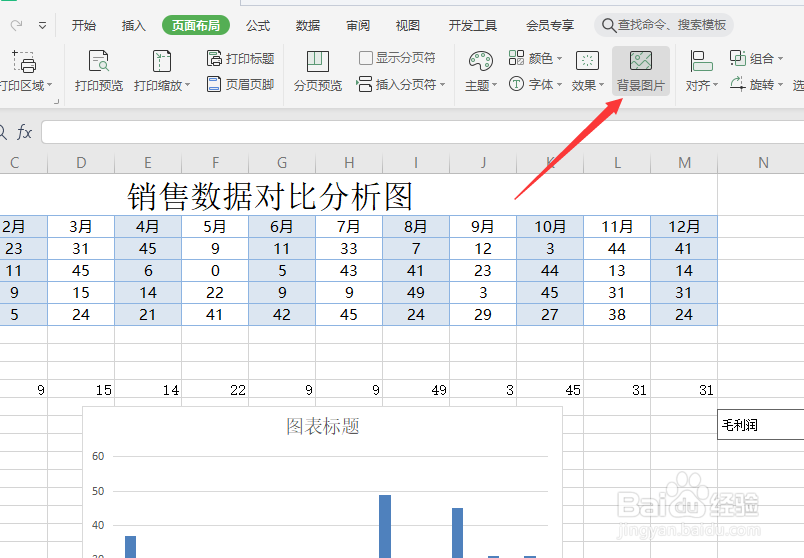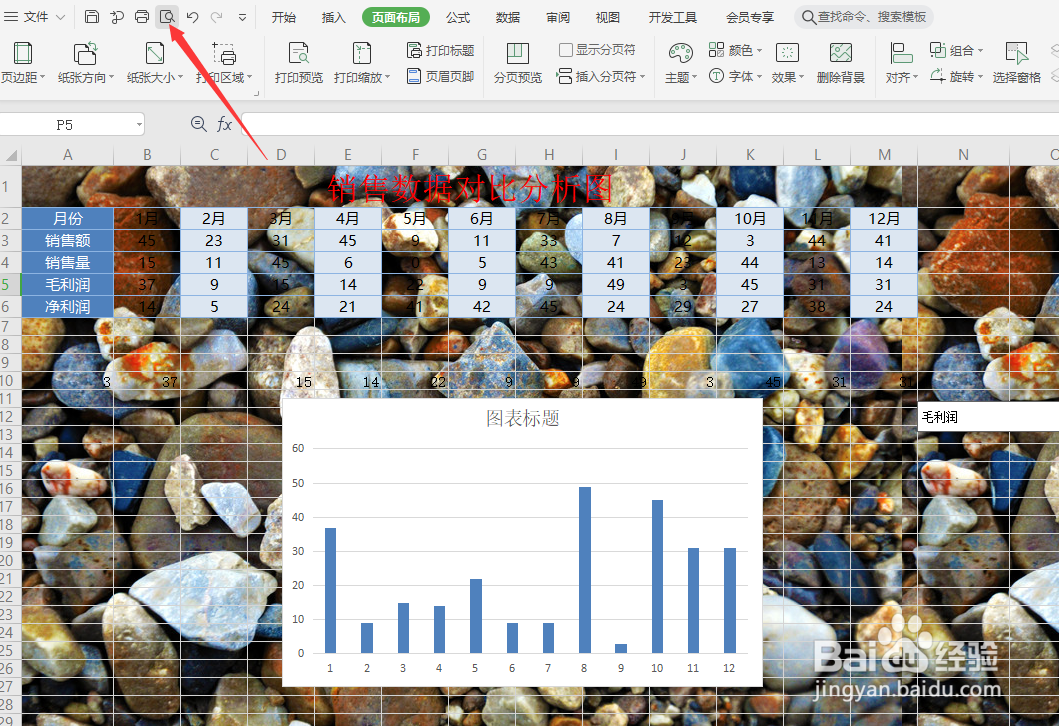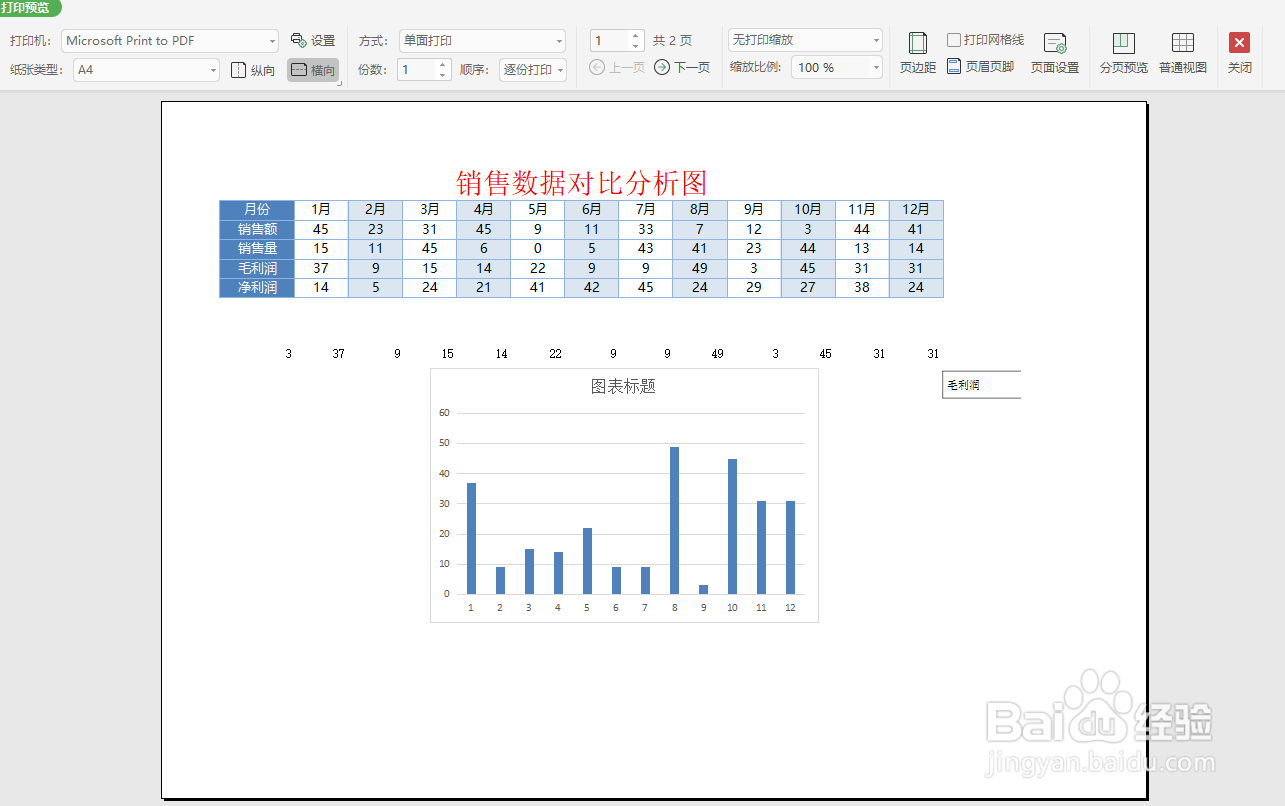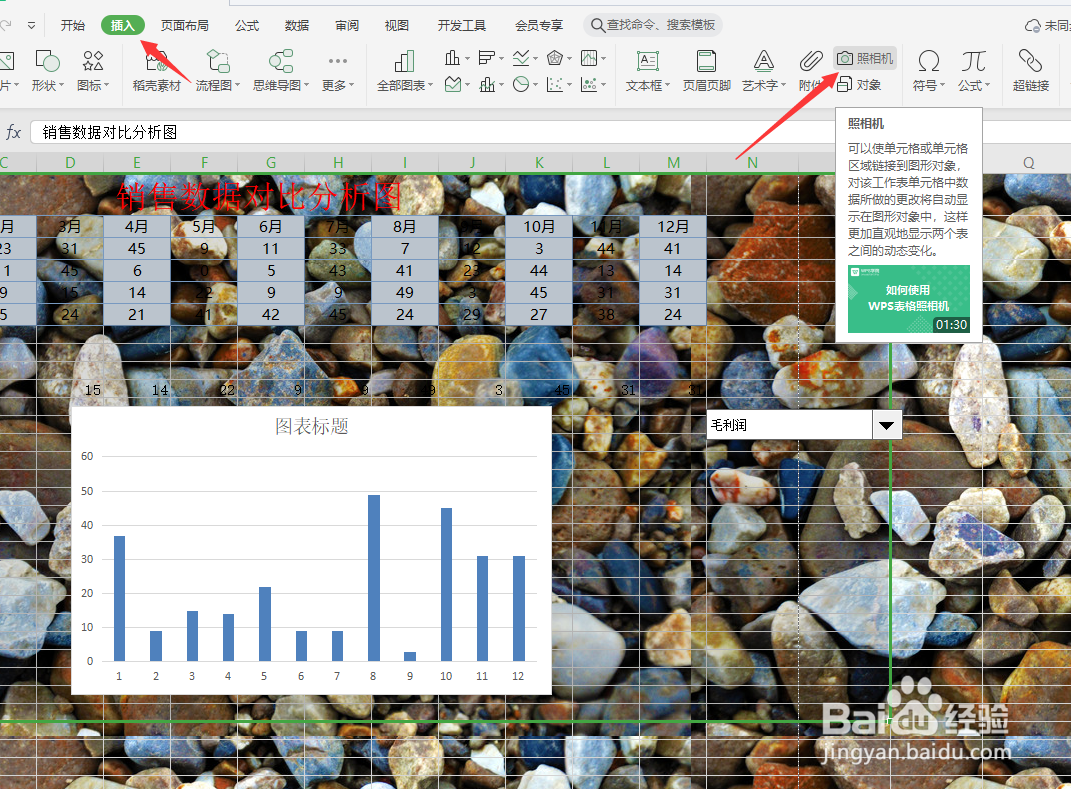给Excel表格添加背景图片后无法打印输出怎么办
1、首先,我们打开如图所示的电子表格,在此,我们切换到页面布局选项卡,点击背景图片按钮。
2、接下来我们就可以选择计算机中的图片作为表格的背景,图片插入其中了,效果如图所示。
3、由于在打印预览模式下无法直接查看到所添加的背景,因此我们切换到插入选项卡,点击照相机按钮。
4、之后我们再创建一个新的工作表,并且将相应的照相机中的图片粘贴到当前工作表即可,效果如图所示。
5、最后我们就会发现,在打印预览模式下,可以正常的显示表格的背景图片部分了。
声明:本网站引用、摘录或转载内容仅供网站访问者交流或参考,不代表本站立场,如存在版权或非法内容,请联系站长删除,联系邮箱:site.kefu@qq.com。
阅读量:92
阅读量:29
阅读量:51
阅读量:45
阅读量:39